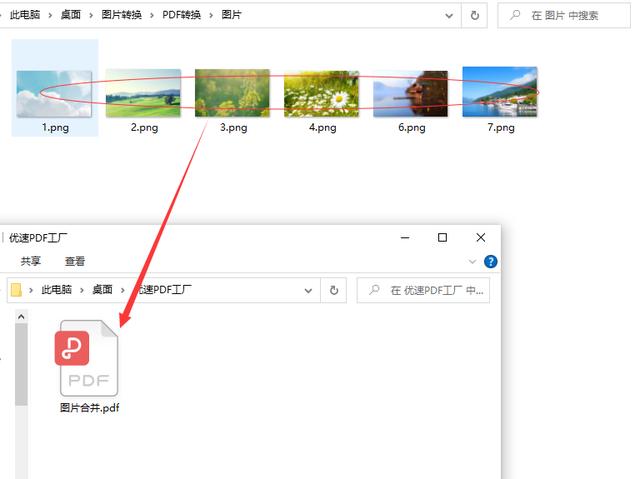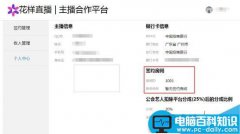图片怎么转换成pdf格式?我们平时在办公或者学习的时候,经常需要将图片转换成pdf文件来使用,例如将产品介绍的图片合并到一个pdf文件里,然后发送给客户或者领导。这个问题的解决方法有两种,其中一种是大家都会想到的,现将图片全部复制到word文件里,然后将word另存为pdf格式,这种方法可行,但是转换后的pdf文件效果比较差,如果遇到的图片尺寸比较大,就不适合这种方法了。
还有一种方法就是工具转换法,将图片添加到工具中,然后直接合并转换成pdf文件,这种方法能得到高质量的pdf文件,效率也比较高,即使图片数量非常多,也可以在较短的时间内完成转换。下面小编就为大家详细介绍这种方法,四个步骤完成。
需要借助的软件工具:优速PDF工厂
工具下载地址:https://download.yososoft.com/YSPdf/YSPdf_TTY.exe

图片转换成pdf详细步骤:
步骤一,先打开电脑,然后下载并安装“优速PDF工厂”软件工具,打开后可以看到首页上有三个选项,我们点击【文件转PDF】后进入内页。
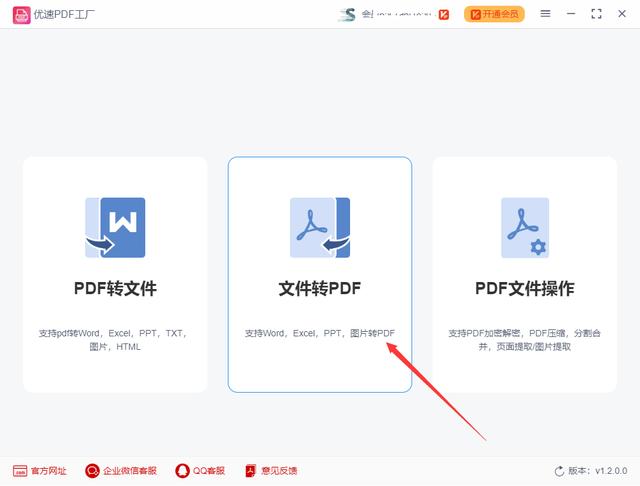
步骤二,到内页后先选择“图片转PDF”功能;然后再点击【添加文件】按钮或【添加文件夹】按钮,将需要转成pdf的图片全部都到软件中
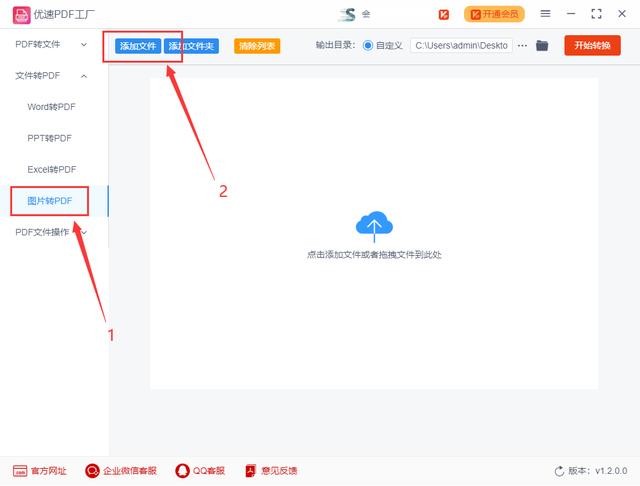
步骤三,选择是否将所有图片合成一个PDF;再设置输出目录文件夹,用来保存转换成的pdf文件。
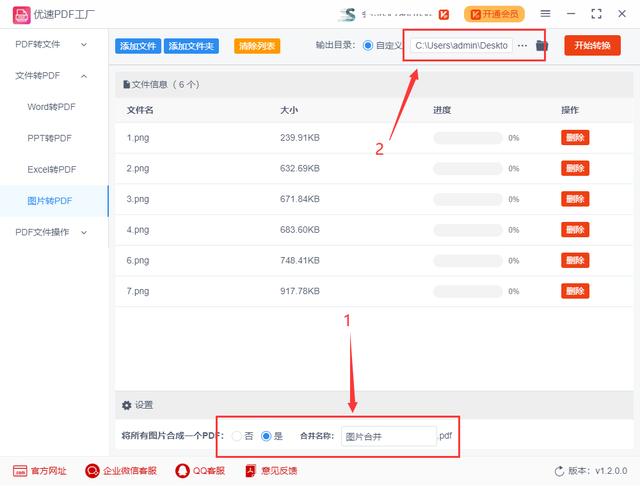
步骤四,最后点击【开始转换】红色按钮启动软件,稍等一会完成处理后,软件会自动打开输出文件夹,可以看到转换成的pdf文件就保存在这里面。
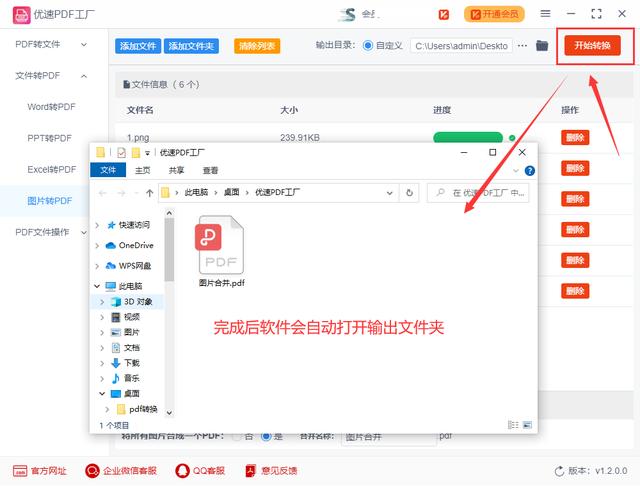
步骤五,从上面案例的结果可以看到,软件成功的将几张图片合并转成了一个pdf文件。